Sorun Açıklaması: Windows 7 veya Windows Vista tabanlı bir bilgisayarda "Windows özelliklerini aç veya kapat" liste kutusundaki özelliklerin listesi görüntülenmiyor (Özellikler öğeleri kutusu bankadır).
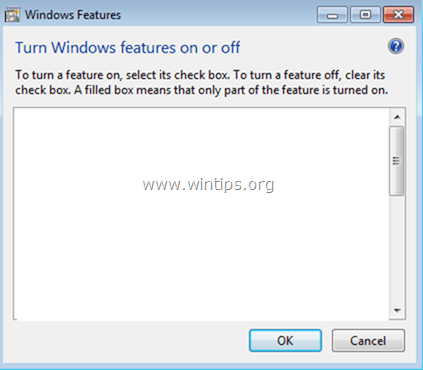
"Windows özellikleri" listesi, "Oyunlar", "Windows Media Player" veya "Internet" gibi tek bir kullanıcı için yararlı olabilecek bazı isteğe bağlı Windows hizmetlerini içerir. Explorer" ve "İnternet Bilgi Servisleri" (IIS), "Telnet Sunucusu", "Telnet İstemcisi" gibi daha ileri düzey kullanıcılar için yararlı olabilecek diğer bazı hizmetler, vb..
Bazı durumlarda "Windows özelliklerini aç veya kapat" kutusu boş görüntülenir ve kullanıcının isteğe bağlı Windows hizmetlerini veya bileşenlerini etkinleştirme veya devre dışı bırakma seçeneği yoktur.
Bu öğretici, Windows 7 veya Vista işletim sisteminde "Windows özelliklerini açma veya kapatma" boş liste sorununu çözmek için talimatlar içerir.
Windows 7 veya Vista'da Boş Windows Özellikler Listesi sorunu nasıl düzeltilir
Yöntem 1. Yı kur Otomatik Windows Modülleri Yükleyici Hizmeti.
1. Aynı anda basın pencereler + r Çalıştır komut kutusunu açmak için tuşlar.
2. Çalıştır komut kutusuna şunu yazın: services.msc ve bas Girmek.

3. Listede, sağ tıklayın "Windows Modülleri Yükleyici"hizmet et ve seç Özellikler.
![image_thumb[5]_thumb eksik Windows özelliklerini düzeltin](/f/dc31326b8f7fc2226cfc9dd52056fb02.png)
4. Başlangıç türünü şu şekilde ayarlayın: Otomatik ve tıklayın tamam
![image_thumb[3]_thumb Windows özellikleri görüntülenmiyor - düzeltme](/f/dab0d6bc12c50d71f5fd79f5cfd4bba1.png)
5.Tekrar başlat senin bilgisayarın.
6. Yeniden başlattıktan sonra, "Windows Özelliklerini Aç veya Kapat"ın tüm özellikleri gösterip göstermediğini kontrol edin.
Yöntem 2. Hasarlı Windows dosyalarını onarmak için Sistem Dosyası Denetleyicisini kullanın.
Aşama 1. Windows 10'u Güvenli Modda Başlatın
1. basmak pencereler![image_thumb[5]_thumb_thumb image_thumb[5]_thumb_thumb](/f/d1a4f2f45301742607eabef9bf4b5d68.png) + r yüklemek için klavyenizdeki tuşlar Çalıştırmak iletişim kutusu.
+ r yüklemek için klavyenizdeki tuşlar Çalıştırmak iletişim kutusu.
2. Tip msconfig ve bas Girmek.

3 A. Tıkla Bot sekmesini ve ardından Kontrol en Güvenli Önyükleme seçenek.
3b. Tıklamak tamam ve tekrar başlat senin bilgisayarın.
Not: Windows'u başlatmak için “Normal Mod” yine, “ işaretini kaldırmanız gerekir.Güvenli Önyükleme” seçeneğini aynı prosedürü kullanarak seçin.

Adım 2. SFC /SCANNOW kullanarak Sistem Dosyalarını Tara ve Onarın.
Windows'un bozuk dosya ve hizmetlerini onarmak için Sistem Dosyası Denetleyicisi (SFC) aracını çalıştırın. Bunu yapmak için:
1. Yükseltilmiş bir komut istemi penceresi açın: Windows simgesine sağ tıklayın  (Başlat düğmesi) ve seçin Komut İstemi (Yönetici)
(Başlat düğmesi) ve seçin Komut İstemi (Yönetici)

2. Komut penceresinde aşağıdaki komutu yazın ve Girmek.
- SFC /TARAMA

3. Beklemek ve bilgisayarınızı kullanmayın a kadar SFC aracı bozuk sistem dosyalarını veya hizmetlerini kontrol eder ve düzeltir.
4. SFC aracı bittiğinde, yeniden başlat bilgisayarınızı açın ve "Windows Özellikleri"nin görüntülenip görüntülenmediğini kontrol edin.
Yöntem 3: Sistem Güncelleştirme Hazırlık Aracı ile Windows Update bozulmalarını düzeltin.
Sonraki yöntem, "Dağıtım Görüntüsü Hizmeti ve Yönetimi" DISM aracını kullanarak Windows Update bozulmalarını ve hatalarını düzeltmektir.
1. Şu yöne rotayı ayarla Sistem Güncelleme Hazırlığı aracı indirme sayfası ve Windows sürümünüz ve sürümünüz için DISM aracını indirin.
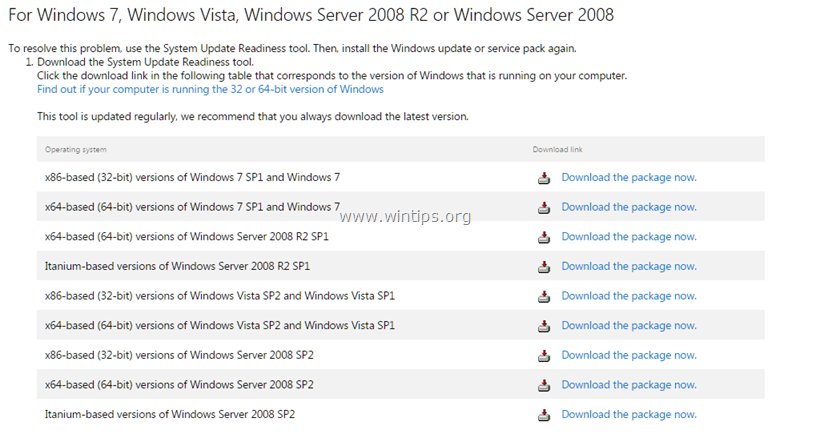
2. İndirilen dosyayı yüklemek için çift tıklayın (örn. Windows6.1-KB947821-v34-x86.msu).

3. Kurulum tamamlandığında, tekrar başlat senin bilgisayarın.
4. Yeniden başlattıktan sonra, Denetim Masası'ndaki "Windows özelliklerini aç veya kapat" seçeneğine gidin ve Windows özelliklerinin görüntülenip görüntülenmediğini kontrol edin.
Bu kadar! Deneyiminizle ilgili yorumunuzu bırakarak bu kılavuzun size yardımcı olup olmadığını bana bildirin. Lütfen başkalarına yardımcı olmak için bu kılavuzu beğenin ve paylaşın.